Ajout d'un objet de joueur contrôlable dans l'unité 2d - Code du Jeu école
Incendie de l'unité et connectez-vous à votre compte. Cliquez sur Nouveau pour lancer un nouveau projet Unity. Nommez votre projet commandable Spaceship et sélectionnez l'option 2d.
× Si vous ne sélectionnez pas 2d, les instructions suivantes ne fonctionneront pas.
Maintenant, cliquez sur le bouton Créer un projet et vous aurez un projet vide qui ressemble à cette image suivante
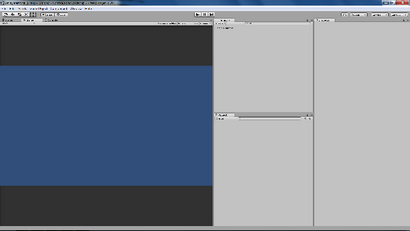
UNITY 2d après le démarrage d'un nouveau projet
La première chose que nous avons besoin est une image graphique pour représenter notre vaisseau spatial. Vous pouvez télécharger l'image ci-dessous ou fournir votre propre.
Le joueur Space Invaders navire graphique
Ensuite, nous devons importer l'image dans notre projet Unity. Il y a quelques différentes options de menu qui nous permettent de le faire. Le plus rapide et le plus simple est à droite cliquez sur la fenêtre du projet et choisissez Importer New Asset ...
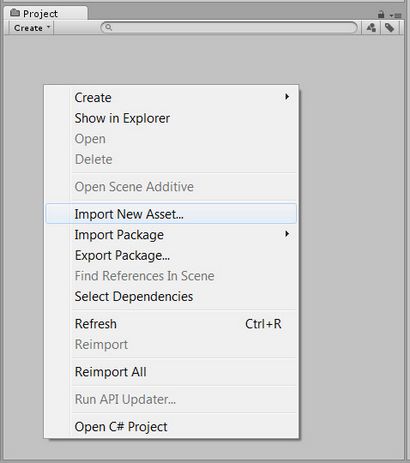
L'importation d'un sprite dans l'unité
Comme alternative à l'étape précédente, vous pouvez également utiliser le menu principal et sélectionnez Actif | Importation New Asset ... ou tout simplement glisser-déposer le fichier graphique dans la fenêtre du projet.
Accédez au graphique que vous utiliserez et l'importer. L'unité sait que nous faisons un jeu 2d et le graphique est importé comme le type d'actif approprié, un sprite. Pour ajouter réellement l'image-objet sur la scène du jeu, glisser-déposer depuis la fenêtre du projet à la fenêtre Hiérarchie. Le vaisseau spatial est dans la vue du jeu comme indiqué ci-après.
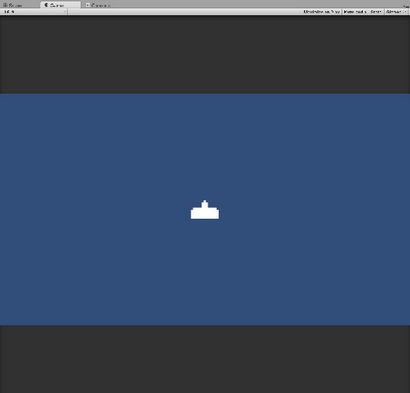
Un sprite dans l'unité vue du jeu
Un seul clic gauche sur l'élément dans la fenêtre vaisseau du joueur Hiérarchie (pas la fenêtre Projet), pour vous assurer qu'il est sélectionné. Maintenant, nous pouvons tourner notre attention vers la fenêtre Inspecteur. L'image suivante montre comment la fenêtre Inspecteur doit regarder le moment.

Un sprite dans l'unité de l'inspecteur d'objets
La fenêtre Inspecteur affiche les détails de l'objet de jeu sélectionné, dans notre cas, ceci est l'image-objet. Si nous allons contrôler notre sprite, nous devons le faire en quelque chose d'un peu plus avancé. Nous allons le faire en ajoutant des composants à elle.
Nous voulons que notre vaisseau spatial pour faire partie du système de la physique. Il en est ainsi, il peut se déplacer et être entré en collision avec (Même si nous ne faisons des collisions dans ce tutoriel). Nous devons ajouter un composant RigidBody2d.
Cliquez sur le bouton Ajouter un composant dans la fenêtre Inspecteur. Vous pouvez voir ce bouton en bas dans l'image ci-dessus. Maintenant, sélectionnez Physique 2d | 2d modèle du solide indéformable. Faire cette étape a un effet immédiat sur notre vaisseau spatial. Le composant RigidBody2d a ajouté notre vaisseau spatial à l'unité moteur physique 2D. Lancez le jeu en cliquant sur le bouton de lecture en haut au centre de l'unité comme indiqué ci-dessous.
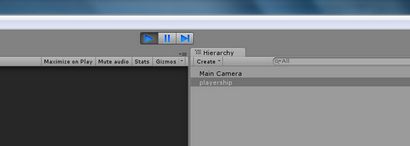
Sélection de l'objet de jeu de vaisseau du joueur
Regardez comme le vaisseau spatial tombe dans l'oubli à cause de la gravité dans le système de la physique.
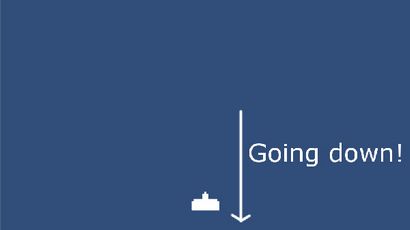
L'objet tombe et disparaît vaisseau du joueur du fond de l'écran
Il est bon d'avoir un peu de vie dans notre jeu, mais évidemment la plupart des vaisseaux spatiaux ne se comportent pas comme ça. Nous devons avoir une composante 2d si nous modèle du solide indéformable voulons déplacer le vaisseau spatial, mais en même temps, nous ne voulons pas le vaisseau spatial tomber hors du jeu. Nous pouvons résoudre ce problème en faisant notre 2d modèle du solide indéformable, cinématique. Sélectionnez l'option Cinématique est-il pour la composante 2d dans la modèle du solide indéformable fenêtre Inspecteur.
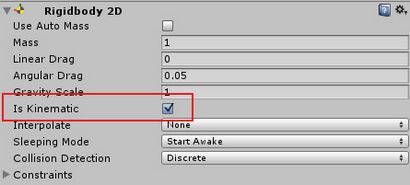
Faire une cinématique d'objet
Cinématique signifie que nous pouvons exercer des forces de la physique sur elle pour le déplacer, mais il ne sera pas soumis à toutes les forces de la physique du système, comme la gravité. Si vous exécutez le jeu à nouveau, vous verrez que le vaisseau spatial ne tombe pas dans l'oubli plus.
Maintenant, nous pouvons faire bouger le vaisseau spatial. Pour ce faire, nous devrons faire des C # codage. Nous allons ajouter un nouveau script C # pour le jeu ou pour être plus précis, nous allons ajouter un nouveau script C # à l'objet vaisseau spatial.
Assurez-vous que l'objet de vaisseau spatial est sélectionné par simple clic gauche il dans la fenêtre Hiérarchie. Ensuite, dans la fenêtre Inspecteur d'objets, cliquez sur le bouton Ajouter un composant. Choisissez Nouveau script et nommez-le SpaceshipControl. Cette étape est représentée dans l'image suivante.
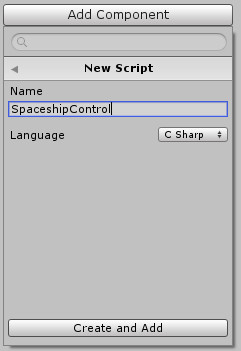
Ajout d'un nouveau script à un objet de jeu
Maintenant, cliquez sur Créer et Ajouter. Notez qu'il est un nouveau composant dans l'inspecteur d'objets. Cliquez sur l'icône peu de vitesse dans le nouveau composant de script, sélectionnez Modifier le script et nous pouvons commencer à coder. Cette étape est représentée suivante.
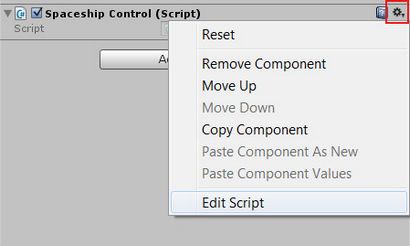
Ajout d'un nouveau script C # à l'objet du jeu
Vous pouvez également double-cliquez sur SpaceshipControl de la fenêtre Projet.
C'est ce que la nouvelle fenêtre MonoDevelop ressemblera et nous pouvons maintenant ajouter le code pour contrôler le vaisseau spatial.
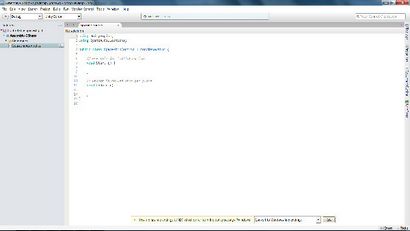
La valeur par défaut C # Script
Modifier le code MonoDevelop pour ressembler à ce code suivant. Notez que vous ne devez ajouter trois lignes, mais dans le code ci-dessous, quelques-unes des lignes envelopper à plusieurs lignes en vue de la présentation. Vous devez également les ajouter exactement au bon endroit.
La première chose que nous faisons dans le code est d'ajouter un flotteur appelé vitesse. Ceci est le nombre d'unités que nous voulons déplacer chaque seconde. Ensuite, nous ajoutons un objet Vector3 appelé mouvement. Cette Vector3 détient une valeur pour x, y et z que nous utiliserons pour maintenir à terme la valeur de se déplacer dans chaque direction. Comme cela est un jeu 2d, z sera toujours zéro.
× Si le concept d'un objet est déroutant jeter un oeil à l'objet tutoriel programmation orientée en C #.
Dans la méthode de mise à jour, nous fixons les valeurs x et y de déplacement en fonction des valeurs renvoyées par entrée. GetAxis ( "horizontale") et entrée. GetAxis ( "verticale"). respectivement. Contribution. GetAxis détecte si le curseur (touches fléchées) sont actuellement pressée.
La dernière ligne du code que nous avons ajouté modifie la position du vaisseau spatial. transformer. la position est une autre Vector3 et en ajoutant le mouvement Vector3. la vitesse et le temps. deltaTime à elle, le vaisseau spatial se déplacera exactement la bonne quantité, chaque image, en fonction de la durée de la trame a pris.
Jouer le jeu et vous pouvez déplacer le vaisseau spatial dans tous les sens (y compris hors de l'écran) avec les touches de curseur.
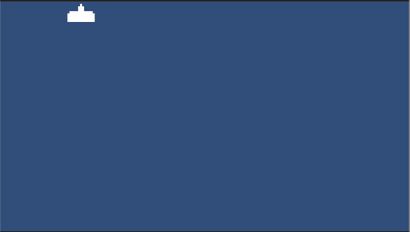
Essayez d'augmenter la valeur que la variable de vitesse est initialisée à et jouer à nouveau.
Il est évident qu'un seul spacehip volant autour d'un écran vide ne va pas obtenir le feu vert sur Steam. Dans le prochain tutoriel, nous allons apprendre à frayer de nouveaux objets dans notre jeu Unity.
S'il vous plaît visitez la catégorie Unité du Code du jeu librairie école
A propos de Game Code école
En outre une série de projets de jeu de travail réel pour mettre vos nouvelles compétences de codage pour travailler.